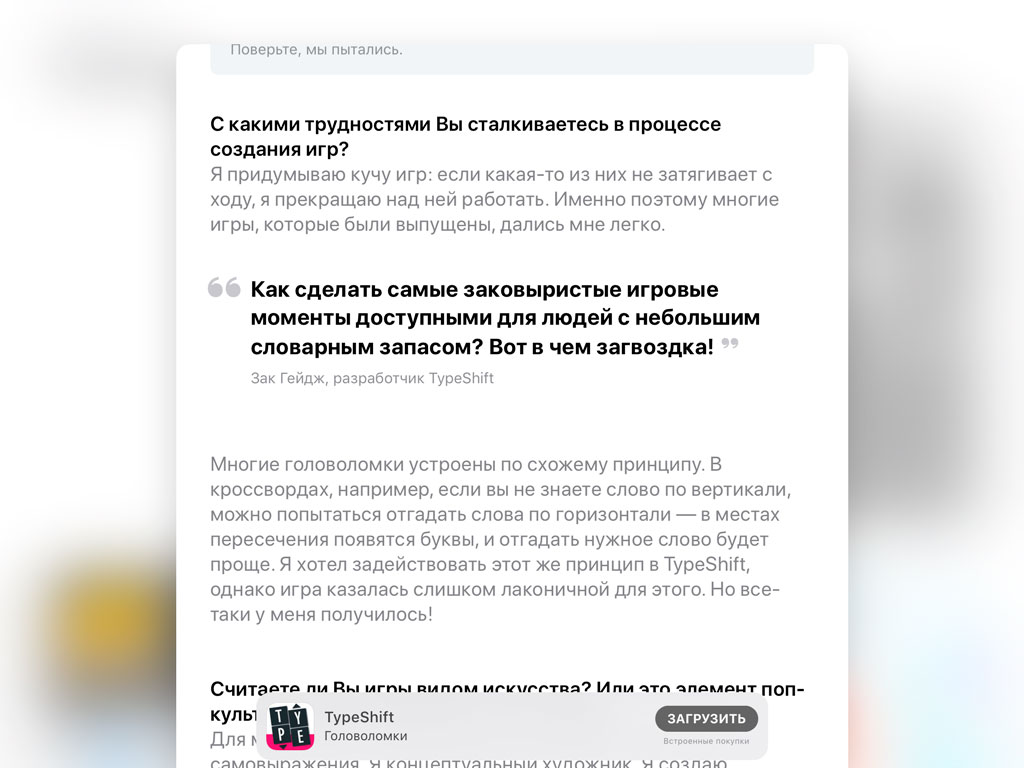Жарознижуючі засоби для дітей призначаються педіатром. Але бувають ситуації невідкладної допомоги за лихоманки, коли дитині потрібно дати ліки негайно. Тоді батьки беруть на себе відповідальність і застосовують жарознижувальні препарати. Що можна давати дітям грудного віку? Чим можна збити температуру у старших дітей? Які ліки найбезпечніші?
Відео з цими фішками iOS 11
Ну і тепер за пунктами
1. Новий Control Center
Це, найімовірніше, найкорисніше. Тепер все розміщено на одному екрані, що дуже зручно, скрізь є підтримка 3D Touch. Наприклад, для розкриття великого віджету плеєра, треба натиснути на невеликий віджет. Але головне, іконки можна кастомізувати, для цього є окремий пункт у налаштуваннях. Сторонніх додатків немає, можливо й не буде, але й так набагато зручніше.
2. Оновлені нотатки
Нещодавно я почав використовувати нотатки Apple на повну. Я вважаю їх зручнішими за інші рішення, тому що вони не так перевантажені і набагато швидше, ніж Evernote, але в той же час функціональніші, ніж Google Keep. Для мене завжди було важливо, щоб мультимедіа можна було вставляти прямо всередині тексту, а не як вкладення. Тепер з'явилася можливість сканувати документи прямо в нотатках, що дуже круто, а також додавати таблиці та розмітку для позначень.
3. Нові функції AirPods
AirPods – це мої улюблені навушники протягом кількох місяців. Я тепер скрізь їх беру з собою і вони мені дійсно подобаються, але можливості взаємодії з ними були мізерними – тільки подвійний тап, який дозволяв активувати Siri, або відповідав за старт/стоп відтворення. Тепер на правий та лівий навушник можна повісити різні дії. У мене подвійний тап по лівому тепер відповідає за перемикання треків, а по правому – старт/стоп.
4. Абсолютно нова скріншотилка
Про скріншоти я колись про те, навіщо потрібні скріншоти. Я використовую їх кожен день і не завжди для оглядів. Почитайте той матеріал, якщо цікаво! У iOS 11 скріншотер сильно оновився, тепер ви можете відразу приступити до виправлення отриманої картинки: додавати на неї позначення за допомогою декількох інструментів, додавати текст, підписи (які можна створювати та зберігати), збільшувальне скло і навіть стрілочки. Так, як у старому та доброму Skitch! Можна змінювати їх колір, форму, спотворювати і взагалі робити багато чого!
5. Сканер QR-кодів у камері
Начебто лежало на поверхні, але чомусь додали тільки зараз. Адже це дуже зручно, часто або посилання, або програму треба завантажити за кодом. Наприклад, з'єднати Sony Actioncam зі смартфоном найлегше саме за допомогою коду, для чого раніше потрібно було встановлювати окрему програму.
6. Можна писати скринкасти прямо зі смартфона
Apple, чи це ти? Тепер прямо з пристрою можна записувати повноцінні скринкасти, причому навіть зі звуком! І навіть в іграх, щоправда, у горизонтальній орієнтації поки що трапляються баги. Але як же це круто!
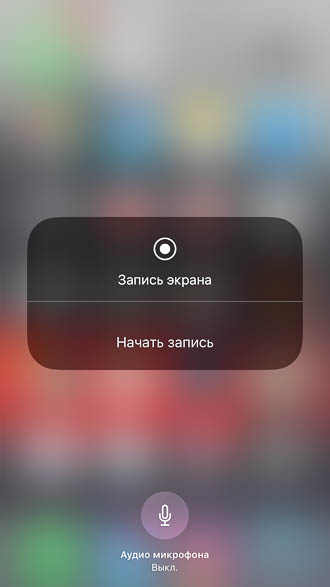
І деякі приємні бонуси
1. Створювати папку з іконок, які розміщені на різних екранах, стало дуже просто. Затискаєте одну, а потім тапаєте по іншій із затиснутою однією іконкою.
2. Усі паролі. Тепер навіть ті, що ви не пам'ятаєте, можна переглянути з окремого меню. Потрапити в нього можна за допомогою відсканованого сканера.
3. Siri має стати розумнішим, оскільки з'явилося машинне навчання. І, до речі, іконка Siri тепер кругла, як клавіша хоум, що дає нагоду сподіватися, що клавіша таки буде вбудована в екран.
4. Дуже хочеться, щоб Apple Payзаробив у нас. Тоді можна буде використовувати перекази грошей прямо в iMessage, що дуже зручно.
І зовсім на завершення хочу згадати про кілька крутих фішок в одному реченні: у Safari і взагалі з'явився новий відеоплеєр; Apple Music обзавівся соціальною складовою; новий AppStore дуже гарний; у додатку Files є підтримка Flac; як би розробники зможуть використовувати NFC не тільки для Apple Pay.
Поки що це найцікавіші нововведення для мене особисто. Пам'ятаємо, що це перша бета, тому нові функції все ще можуть з'являтися!
Якщо ви знайшли помилку, будь ласка, виділіть фрагмент тексту та натисніть Ctrl+Enter.
В Україні iOS вийде близько 20.00, проте деякі користувачі матимуть можливість завантажити операційну систему пізніше, протягом кількох годин.
Апдейт відбуватиметься аж до 20 вересня. Так усі, у кого є гаджети від компанії Apple, отримають індивідуальне повідомлення про те, що їхня техніка готова до оновлення операційної системи. Оновлення до iOS 11 важить близько 2 ГБ, а сервери будуть перевантажені, тому качатися все буде довго.
Встановити iOS 11 можна на такі гаджети:
- iPhone X, iPhone 8, iPhone 8 Plus, iPhone 7, iPhone 7 Plus, iPhone 6s, iPhone 6s Plus, iPhone 6, iPhone 6 Plus, iPhone SE, iPhone 5s;
- iPad Air, iPad Air 2, iPad mini 2, iPad mini 3, iPad mini 4, iPad п'ятого покоління, iPad 12,9 дюйма першого та другого поколінь, iPad Pro 9,7 та iPad Pro 10,5;
- iPod touchшостого покоління.
Головні "фішки" iOS 11
Інтерфейс
Змінилися деякі елементи інтерфейсу iOS 11. Тепер використовуються жирніші шрифти, особливо в заголовках.
Деякі програми, наприклад "Календар" та "Нагадування", залишилися без змін.
iMessage та Apple Pay
У "Повідомленнях" в iOS 11 з'явилася можливість швидкого доступудо стікерів, смайликів, програм та ігор, які можуть використовуватися iMessage. Все, що потрібно зробити для отримання доступу до них - це провести пальцем по панелі програми.
В iMessage в iOS 11 тепер можна надсилати платежі між користувачами месенджера. Але скористатися цією функцією не вийде в жодній країні світу після офіційного виходу iOS 11, вона стане доступною після релізу першого оновлення - iOS 11.1. Але у Росії підтримку карт Apple Pay Cash обіцяють протягом 2018 року.
Також з'явиться нова функція"Повідомлення в iCloud". Вона передбачає зберігання всіх повідомлень iMessage у хмарному сховище iCloud. Повідомлення будуть синхронізуватися на всіх пристроях, об'єднаних однією обліковим записом iCloud. Це допоможе звільнити місце у пам'яті iPhoneта iPad, оскільки листування та вкладення зберігатимуться у хмарі.
Камера
З'явилися нові фільтри, які зроблять тон шкіри на знімках більш реалістичним, а портрети є максимально виразними.
Поновлено портретний режим зйомки.
Використовуються нові формати фото та відео – HEIF та HEIC відповідно. Головна їх особливість — покращене стиснення, тепер місця у сховищі фото та відео займатимуть у два рази менше. І медіафайли у нових форматах сумісні із пристроями, на яких їхньої підтримки немає.
Розпізнавання обличчя на фото в iOS 11, як і багато інших даних, тепер синхронізується з іншими пристроями.
У програмі "Фото" з'явилася підтримка GIF-анімацій.
Live Photos
В iOS 11 представлені три нові ефекти для Live Photos:
- Закільцьовані відеоролики - "живий" знімок перетвориться на забавний закольцований ролик.
- Ефект "Маятник" - знімок програватиметься вперед і назад.
— Довга експозиція — дозволить досягти ефекту довгої витримки, як на дзеркальних фотоапаратах.
Файли
Тепер усі ваші документи зібрані у новому додатку "Файли", де можна їх зберігати, шукати та сортувати. Окремий розділ призначено для файлів, з якимиви нещодавно працювали: на iPad, у додатках, на інших пристроях iOS, в iCloud Driveабо таких сервісах, як Box та Dropbox
Пункт керування
Пункт управління в iOS 11 є єдиним екраном з іконками округлої форми. У пункті управління тепер можна встановлювати потрібні функціїта програми. З'явилися розширені жести 3D Touch.
На початку минулого тижня відбулося народження iOS 11, про арсенал можливостей якої купертинівці розповіли зі сцени WWDC17. Нове покоління мобільної ОС від Apple виявилося дуже привабливим щодо цікавих фішокі доопрацювань, тому зараз варто дістати лупу і пройтися всіма пікантними моментами, вишукуючи корисні дрібниці. Отже, починаємо наш парад корисних дрібниць, прихованих у iOS 11.
Центр управління, що настроюється
Про єдиний Центр управління на презентації говорили багато та голосно. Всі відразу усвідомили логіку оновлення: якщо шторка висувається знизу і відтіняє половину екрана, то навіщо тоді потрібне перемикання на другий, коли можна розмістити всі елементи на одному плацдармі? Сказали Apple і про нові іконки, і про анімацію, але промовчали з приводу налаштування вмісту Центру управління. Тобто ви самі маєте право вказувати, що розміщувати на спливаючому панно, будь то режим енергозбереження, Нотатки, Wallet, Apple TV Remote, Будинок, Захоплення екрана та інші опції. Фон Центру управління, до речі, не можна змінити.
Фонове видалення безхазяйних програм
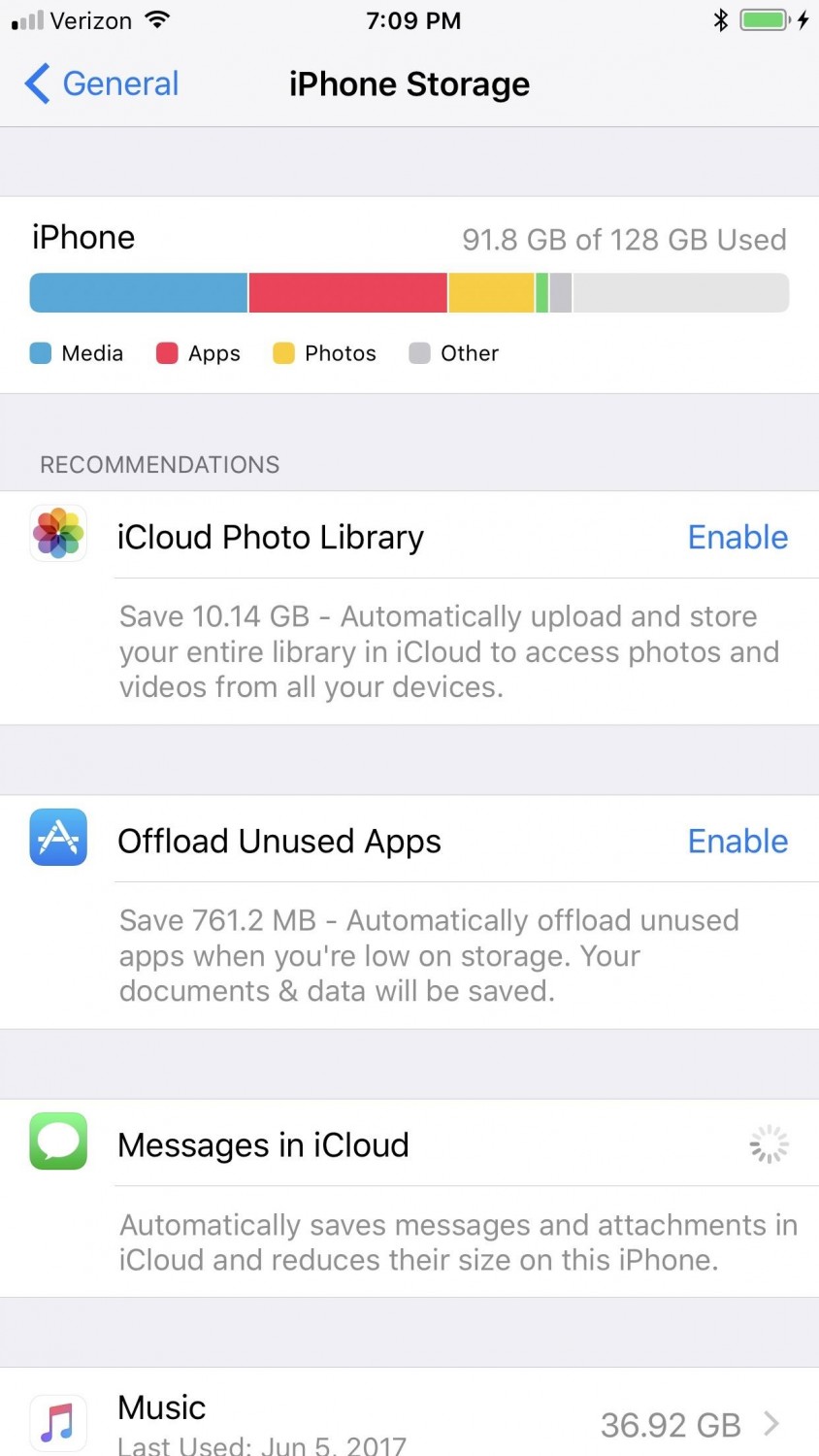
У налаштуваннях з'явився тумблер, після натискання якого буде починатися відстеження додатків, що простоюють. Якщо таке виявиться, то негайно вирушить в брухт. При цьому переживати за втрачені дані не варто: вийде тільки програма, в той час як дані залишаться в пам'яті системи - вони підвантажаться, коли ви завантажуєте горе-програму з App Store. Рубильник цієї функції знаходиться за адресою: Налаштування -> iTunes та App Store.
Сканер QR-кодів у програмі Камера

Апарати з iOS 11 на борту зможуть сканувати QR-коди, маючи лише інструментарій «з коробки». Щоб зафіксувати маленький чорно-білий квадратик, потрібно запустити Камеру і навести на відповідний знак, а потім буде задіяна QR-код дію. На одну сторонню програму поменшало.
Акаунти та паролі
Починаючи з iOS 11, автозаповнення почне працювати і в сторонніх додатках. Крім того, новий розділ«Акаунти та Паролі» в Налаштуваннях забезпечить доступ до всіх облікових записів iCloud та Mail, включаючи паролі, складовані у Зв'язуванні ключів. Звичайно, доведеться авторизуватися за допомогою Touch ID. Також зверніть увагу, що паролі доступні ще й у секції Safari, в яку можна потрапити знову-таки через Налаштування.
Переміщення декількох програм/папок разом
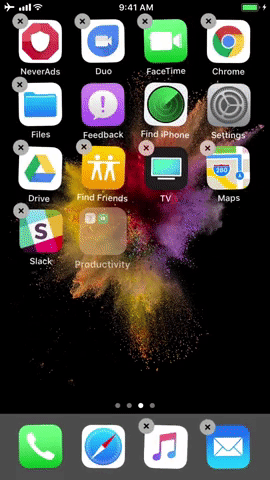
Важко згадати, яким роком датувався твік, що забезпечує множинне переміщення додатків та каталогів. Адже Apple, по суті, реалізувала його тільки зараз. Однак, алгоритм трохи відрізняється: як слід натисніть на одну з потрібних іконок і затримайте палець; коли інші ярлики завібрують, не відпускаючи першу програму, пройдіться натисканнями по бажаних об'єктах, які автоматично сформують нову папку; потім переміщуйте її, куди заманеться. З додаванням додатків до вже створеної папки ситуація абсолютно аналогічна.
Вимкнення спливаючих меню «Оцініть програму»
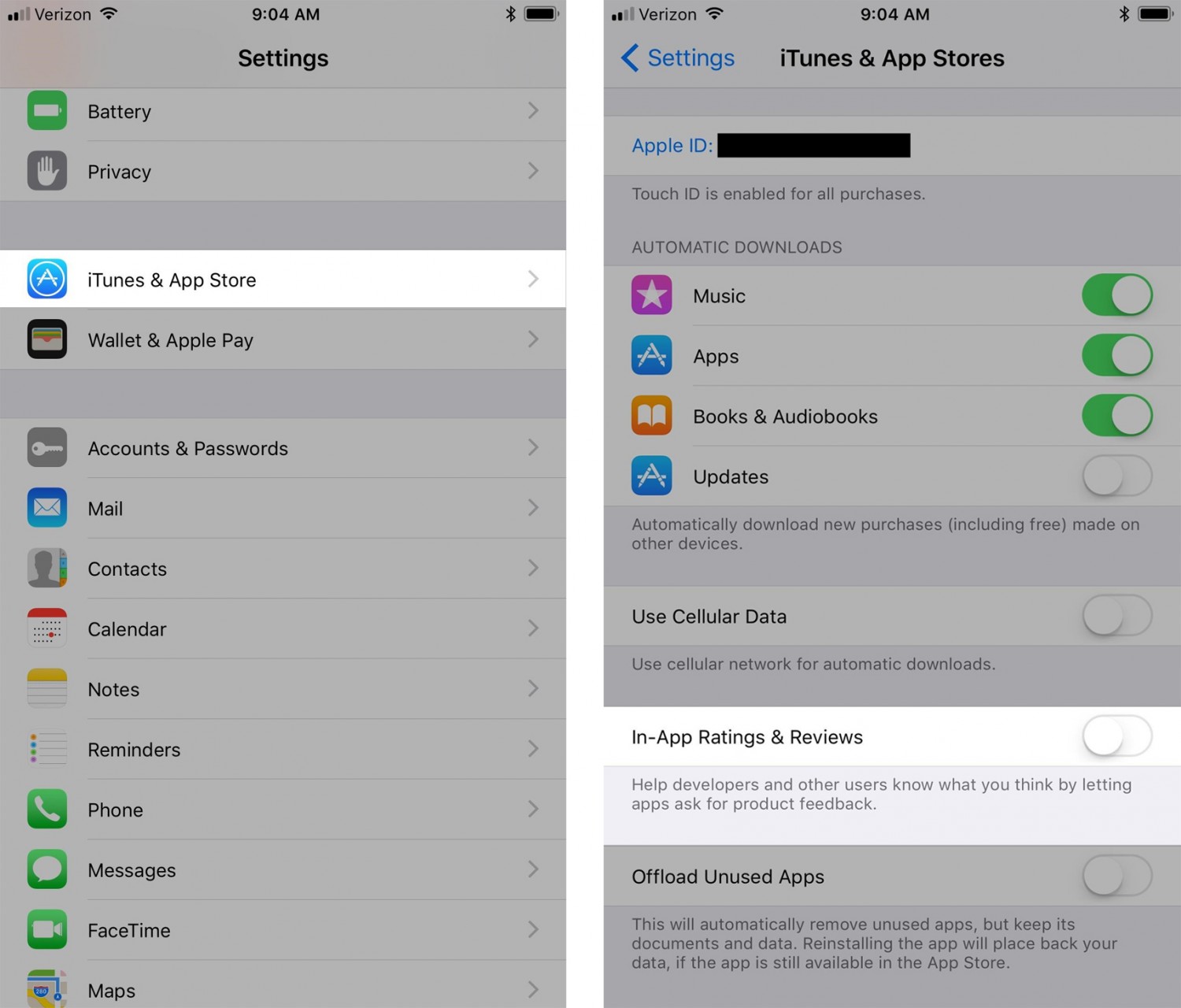
Кожен власник iPhone або iPad випускав не один десяток прокльонів, коли в самий невідповідний момент з'являлося набридне меню, що пропонує оцінити програму, що використовується. Мабуть, потік скарг досяг апогею, і Apple довелося вбудувати спеціальний тумблер у розділ Налаштування -> iTunes та App Store, що вимикає прохання наставити зірочок тому чи іншому продукту.
Автоматичні підключення AirPods до Apple TV
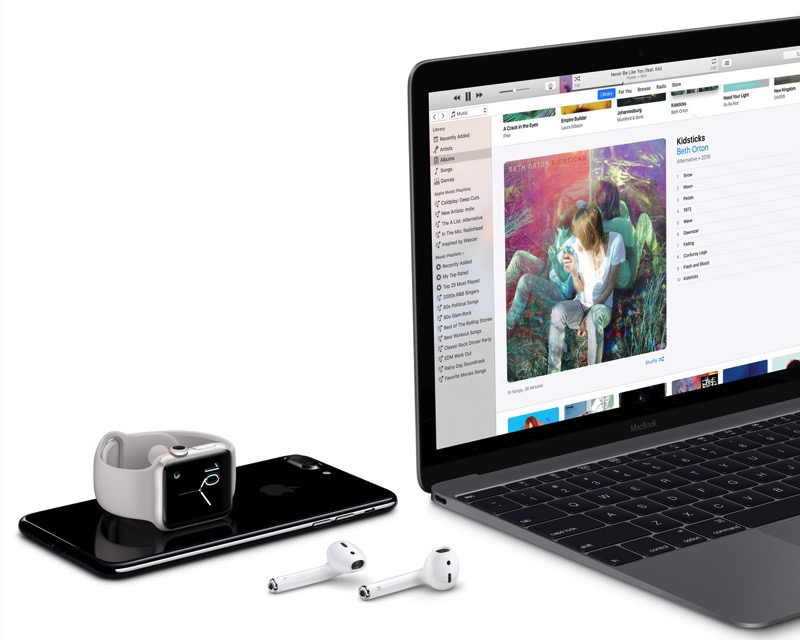
Завдяки підтримці iCloud, AirPods автоматично сполучалися з iPad, Mac та Apple Watch, а з приходом iOS 11 у зону впливу перших бездротових навушниківвід Apple потрапила Apple TV ТВ-приставка сприймає потилиці як пристрій для відтворення звуку, і надалі все, що ви запускаєте через tvOS 11, прослуховується за допомогою AirPods.
Я хочу виділити найважливіші фішки iOS 11. На кожній із них хочу акцентувати вашу увагу. Саме ці функції можуть підштовхнути вас до рішення оновити свою систему у вересні.
Панель Dock як у Mac OS. Тільки на iPad
Нова крута панель як у настільні операційній системі. Дуже швидка і з'являється на вимогу (свайп вгору в нижній частині екрану). Дозволяє додати до 13 програм (або папок). Також 3 програми потрапляють в цю панель автоматично, як останні, що запускаються.
Це насправді чудово. Мені 6 іконок та швидкого доступу до такої панелі явно не вистачало.
Оновлений пункт керування
Нарешті, розробники iOS зробили очевидне: повністю переробили Пункт управління. Тепер на iPad він виглядає так:
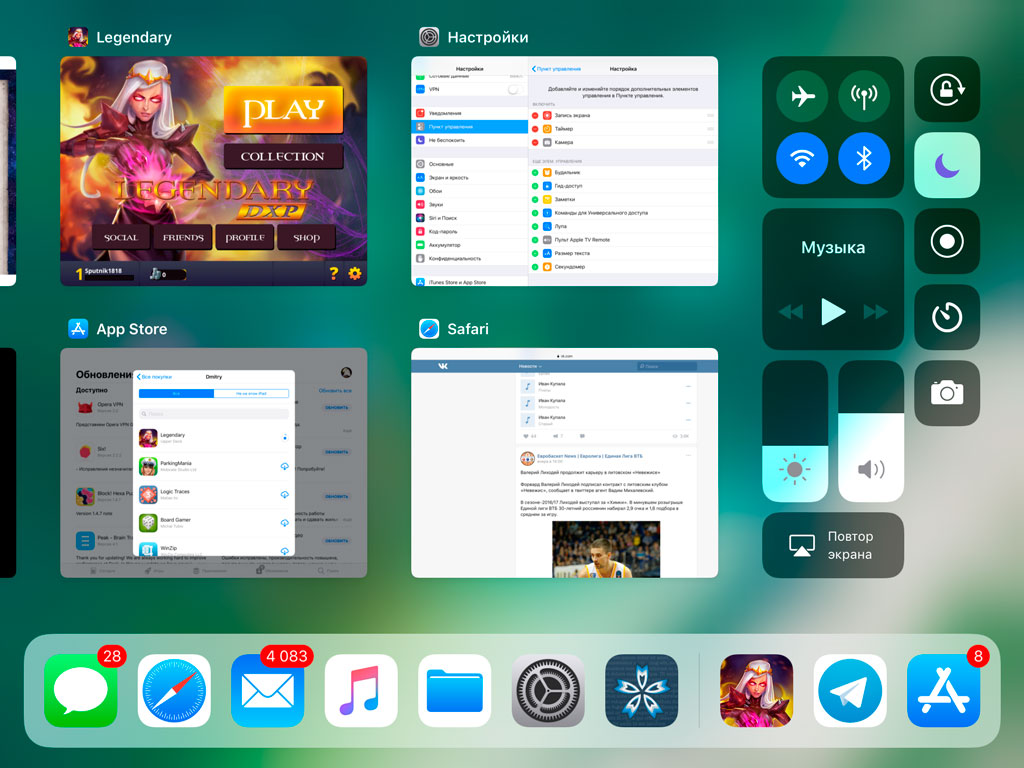
Пункт управління тепер суміщений із багатозадачністю, але на екрані одночасно видно 4 останніх запущених додатки. Щоб повністю закрити програму, потрібно зробити свайп вгору, як раніше.
Якщо натиснути на будь-який пункт і затримати палець (не потрібен навіть 3D Touch), то з'являться додаткові опції.
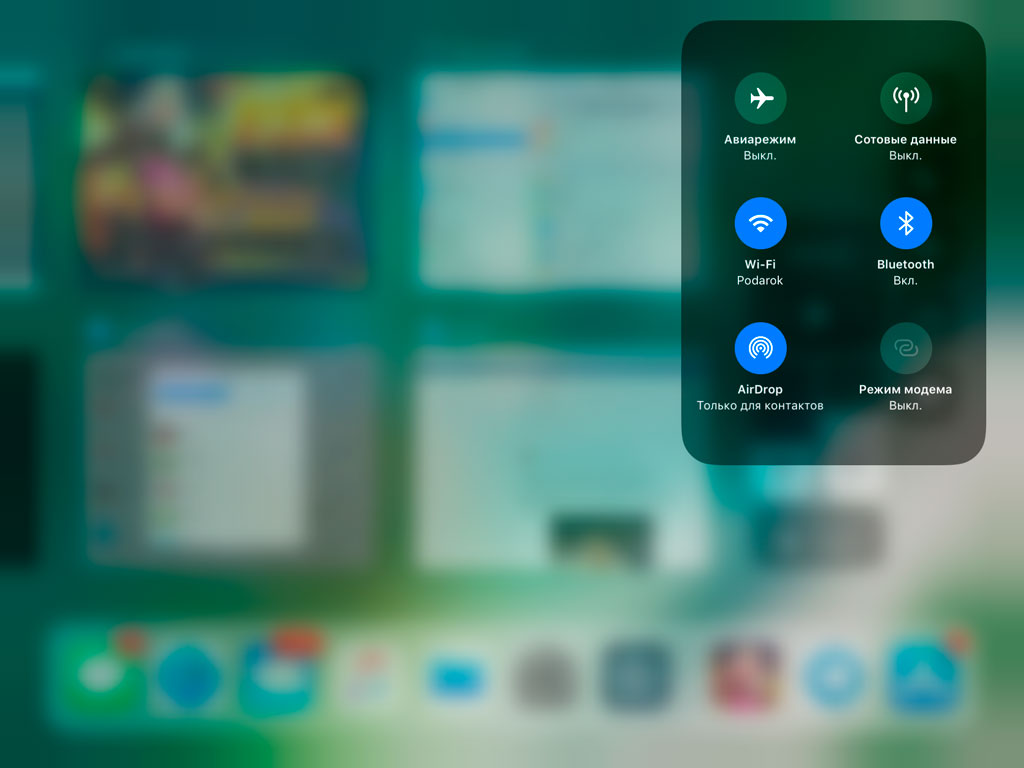
Більше того, в налаштуваннях iOS 11 можна додавати опції, видаляти, змінювати порядок. І окремо відзначу кнопку увімкнення/вимкнення стільникових даних. Цей елемент напрошувався вже кілька років.
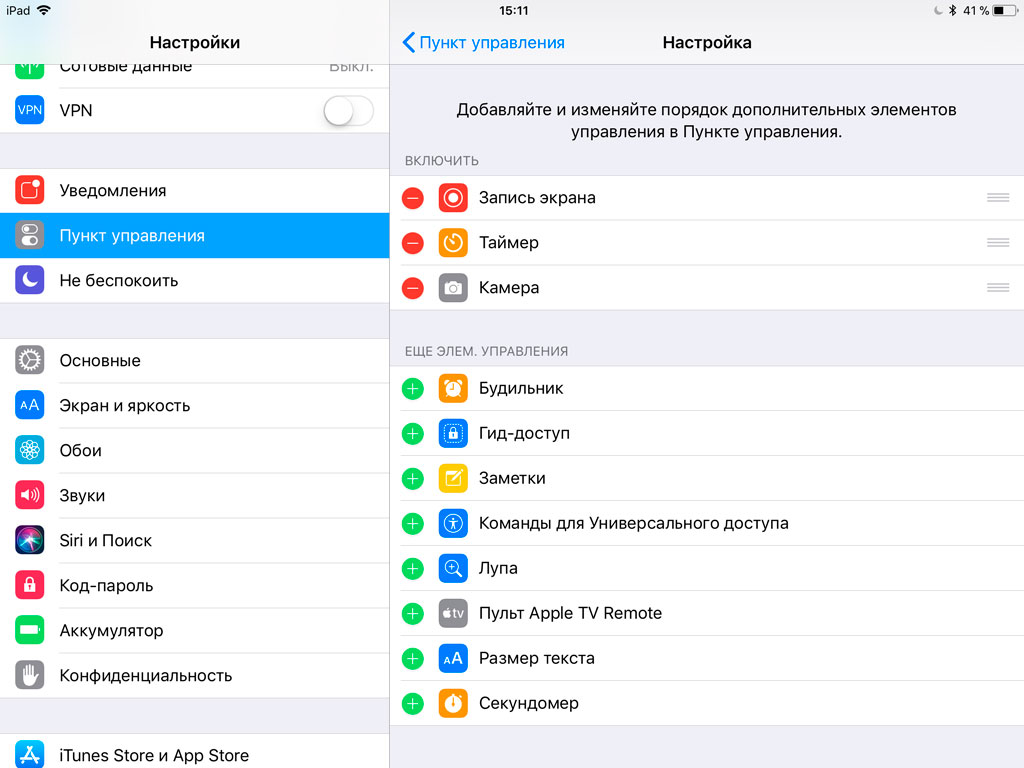
Записування відео з екрана засобами iOS 11
У Пункт управління, про який я щойно написав, можна додати можливість робити запис відео з екрана.
Налаштування->Пункт керування->Налаштувати елем. Управління->Запис екрану. Після цього можна робити запис. Вона автоматично потрапляє до розділу відеозаписів у програмі Фото. Там запис можна швидко обрізати, прибравши моменти, коли ви запускаєте і зупиняєте її.

Я досі не вірю, що Apple запровадила цю функцію офіційно. Бо завжди здавалося, що така функція це доля розробників для Cydia. Дедалі менше стає приводів робити джейлбрейк.
Швидкий редактор скріншотів
Відтепер скріншоти пропадають не одразу. Після створення скріншота він кілька секунд висить у нижньому лівому куті екрана. Якщо по ньому тапнути, то він відкриється у спеціальному редакторі. Тут можна швидко обрізати скрін чи щось намалювати на ньому.

Найменший розмір відеофайлів
Мені здається, що цей момент важко переоцінити. Завдяки переходу з кодека H.264 більш просунутий H.265 розмір записуваного відео зменшується майже вдвічі. H.265 або HEVC - це High Efficiency Video Coding(Від англ. Високоефективне кодування відеозображень).
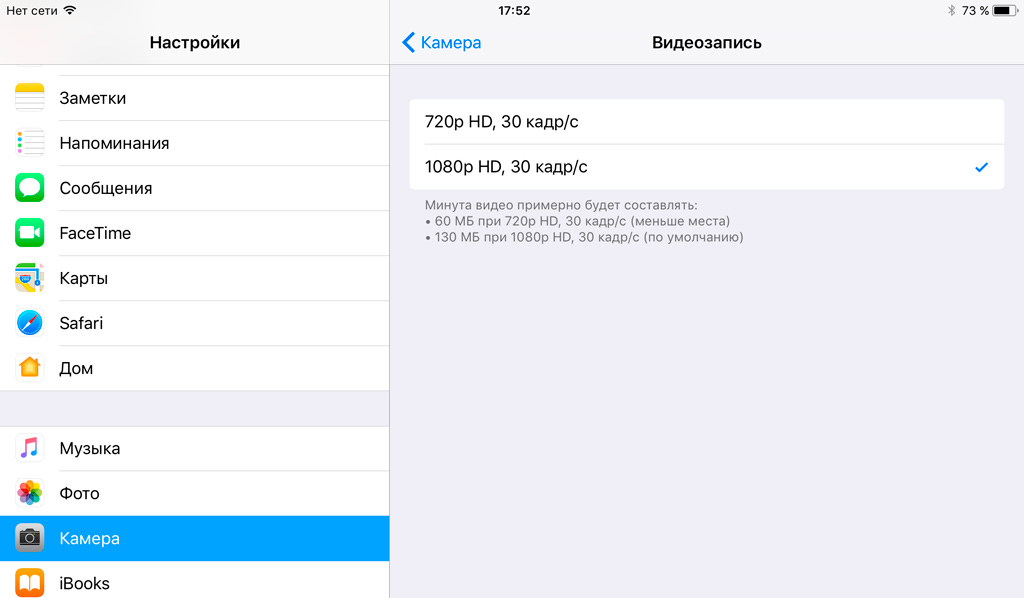
При цьому якість не зменшується. По-перше, це дозволить заощаджувати простір у планшеті. По-друге, в iCloud. Дуже дивно, що це реалізували саме у iOS 11, а не раніше.
Найменший розмір фото файлів
Як і з відеофайлами, в iOS 11 Apple змінила метод стиснення.
“Тепер це високоефективний формат файлів зображень HEIF, який зменшує розмір файлів усіх фотографій, знятих на iPhone 7 та iPhone 7 Plus. »
Шкода, що зміна торкнулася власників лише топових смартфонів. Але фішка дуже крута з огляду на розміри медіатеки багатьох користувачів. Технології не стоять на місці, а те, що не всі смартфони їх підтримують - це маркетингова політика Apple, до якої час звикнути.
Темна тема iOS
Розробники Apple постійно покращують функції універсального доступу. Ці функції призначені в основному для людей з обмеженими можливостями або якимись проблемами зі слухом, зором і т.п. Але звичайні люди можуть використовувати ці налаштування для своїх завдань.
Таким чином, в iOS 11 з'явилася Темна темаоформлення.
Установки –> Основні –> Універсальний доступ –> Поєднання клавіш.
Тут потрібно поставити галочку на Смарт-інверсію кольору. Після цього будь-коли можна тричі натиснути Home і система запитає: чи включити інверсію. Наразі опція працює майже ідеально. Тобто, наприклад, робочі столи виводяться як є, а ось програми конвертуються в темний колір.

Знову покращені нотатки
Якоїсь миті Apple звернула увагу на свої нотатки. І тепер з інструменту для копіпаста стандартні нотатки перетворилися на потужний засіб для роботи з... барабанний дріб... нотатками.
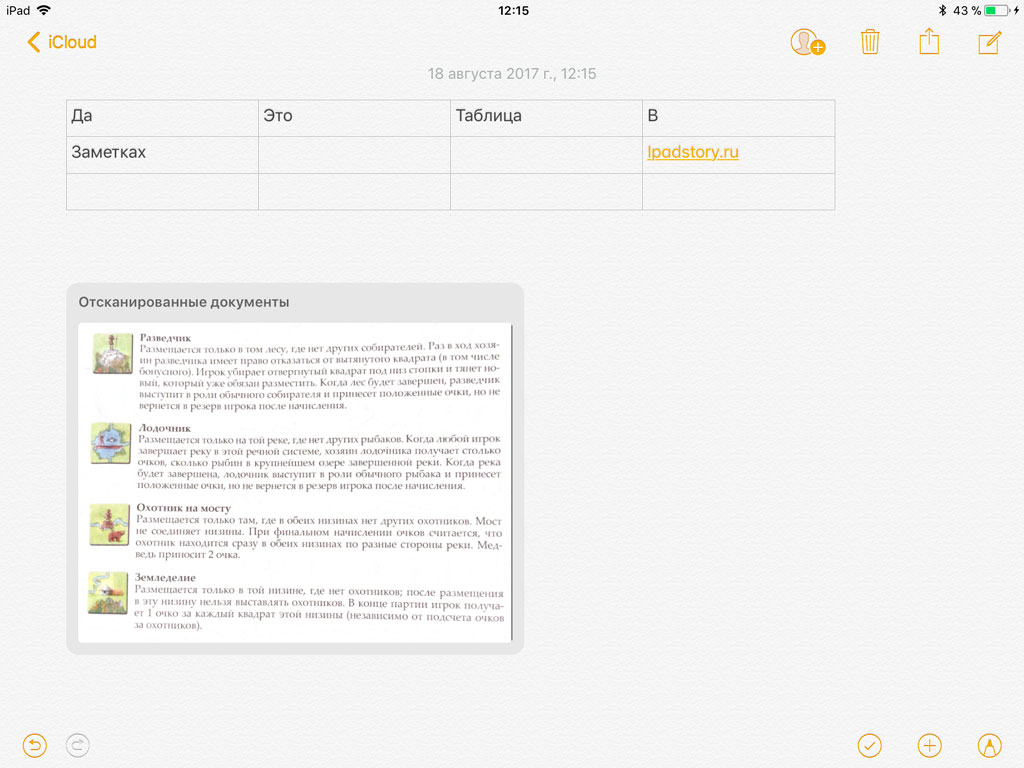
У iOS 11 цю програму знову покращили. Тепер у нотатки додали таблиці та можливість сканувати документи та вирізати зі сканів потрібні фрагменти.
Файловий менеджер від Apple
Через 7 років після виходу першого iPad у компанії Apple схаменулися і зрозуміли, що iPad — можна і потрібно позиціонувати, як мобільний персональний комп'ютер. А який може бути комп'ютер без файлового менеджера? І в iOS 11 з'явився додаток Файли, яке замінює не тільки iCloud Drive, а й поєднує інші хмарні сховища, доступні в App Store.
Також, судячи з усього, до Файламможна підключати інші файлові менеджери. Наприклад, можна отримати доступ до .
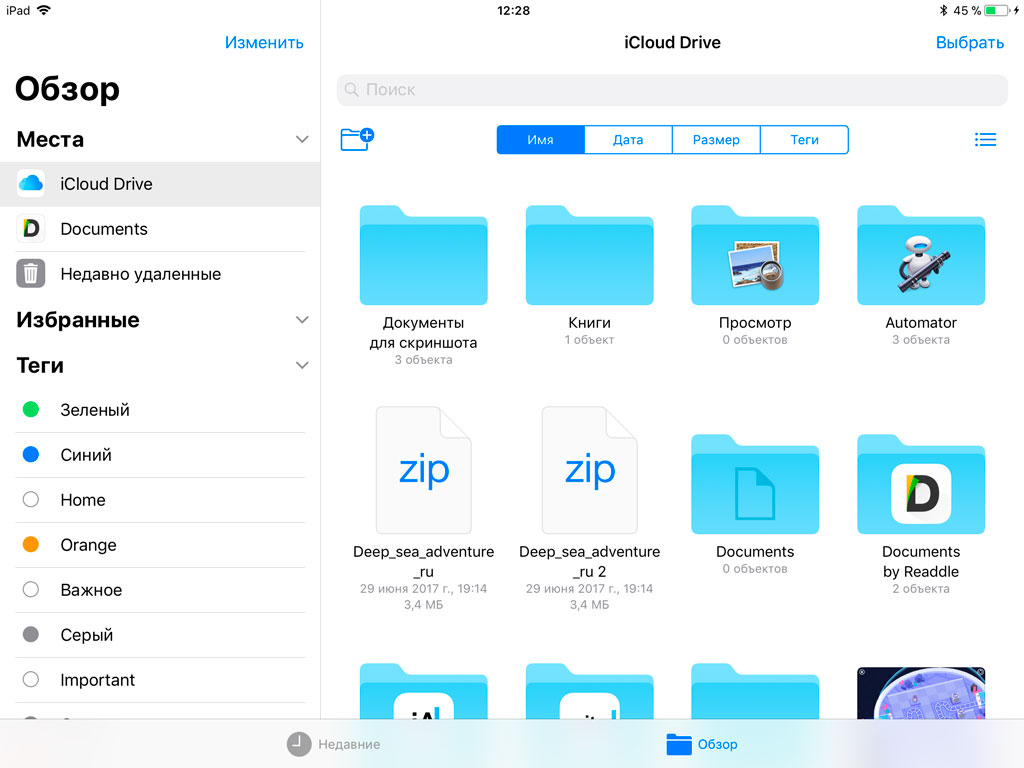
Новий формат App Store
Загалом я поки що не дуже задоволений оновленим App Store, але магазин програм рухається в правильному напрямку. Тобто головна тепер не просто вітрина банерів, а скоріше газета, яка виходитиме щотижня. Зараз у тестовому режимі видно потенціал цієї витівки, але як усе це працюватиме в майбутньому – побачимо.

Якщо модератори Apple регулярно публікуватимуть цікаві інтерв'юз розробниками, якісніші добірки з поясненнями, це піде лише користь.